Операционная система Apple славится отличным набором софта из коробки. Для большинства задач не придется искать программы сторонних производителей или бороздить просторы Mac App Store.
Далеко не все знают, что стандартное приложение калькулятор имеет разные режимы работы и способно производить сложные вычисления.
1. Конвертер величин
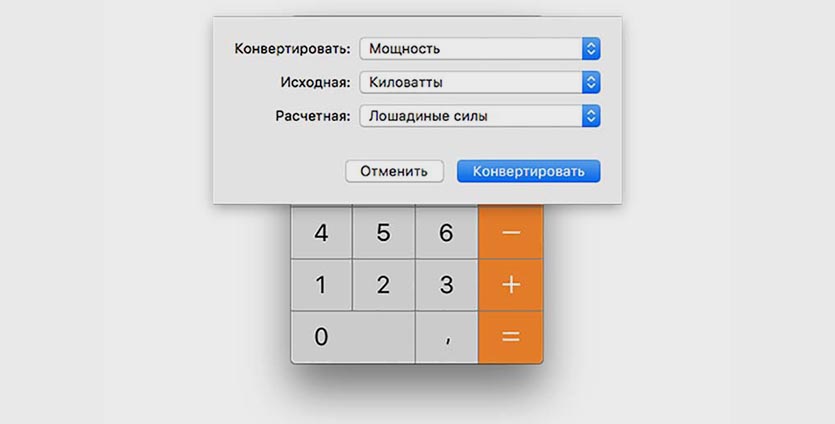
Калькулятор может с легкостью пересчитать одну величину в другую. Для этого нужно лишь перейти в меню Конвертация и выбрать подходящий раздел.
Присутствует несколько десятков направления конвертации и история недавних пересчетов.
2. Сохранение истории расчетов
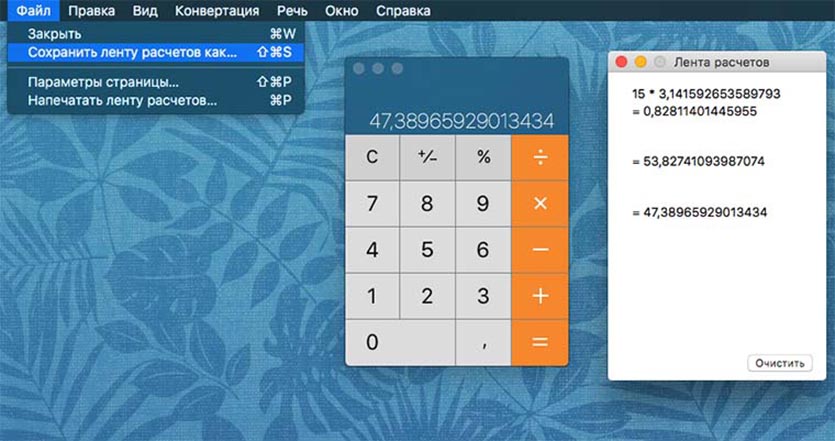
Чтобы сохранить недавние вычисления, следует перейти в меню Файл – Сохранить ленту расчетов как… или Файл – Напечатать ленту расчетов как… отсюда получится создать текстовый документ, сохранить в PDF или распечатать результаты на принтере.
Можно воспользоваться шорткатами: Shift+Command+S для сохранения и Shift+Command+P для печати.
3. Инженерный режим и режим для программистов
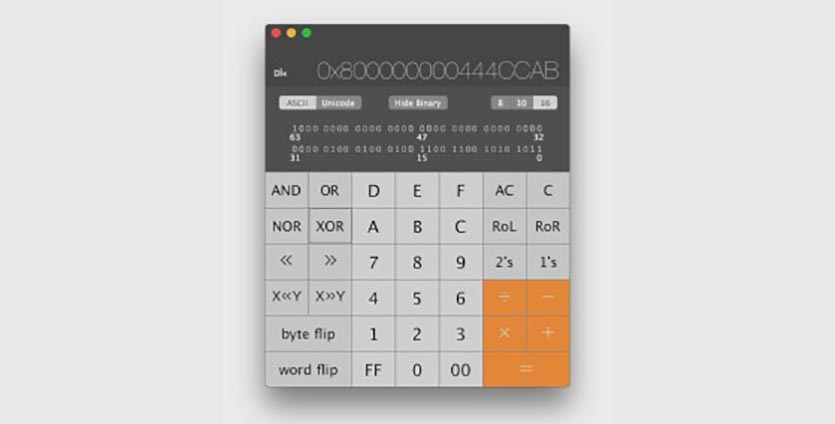
Для сложных расчетов можно использовать дополнительные возможности калькулятора. Инженерный режим позволяет вычислять тригонометрические функции, а калькулятор для программистов – считать в двоичной и шестнадцатеричной системах исчисления.
Для переключения режимов используется меню Вид – Инженерный и Вид – Для программиста.
Можно воспользоваться сочетаниями клавиш: Command+2 для инженерного режима, Command+3 для режима программиста и Command+1 для возврата в обычный режим.
⭐ Спасибо re:Store за полезный совет.







А Latex редактор под MacOS есть хороший?
MacTex юзабельно вообще?
@Menzoberonzan, emacs ;)
@0x62ash, как вариант:)
@Menzoberonzan, texpad